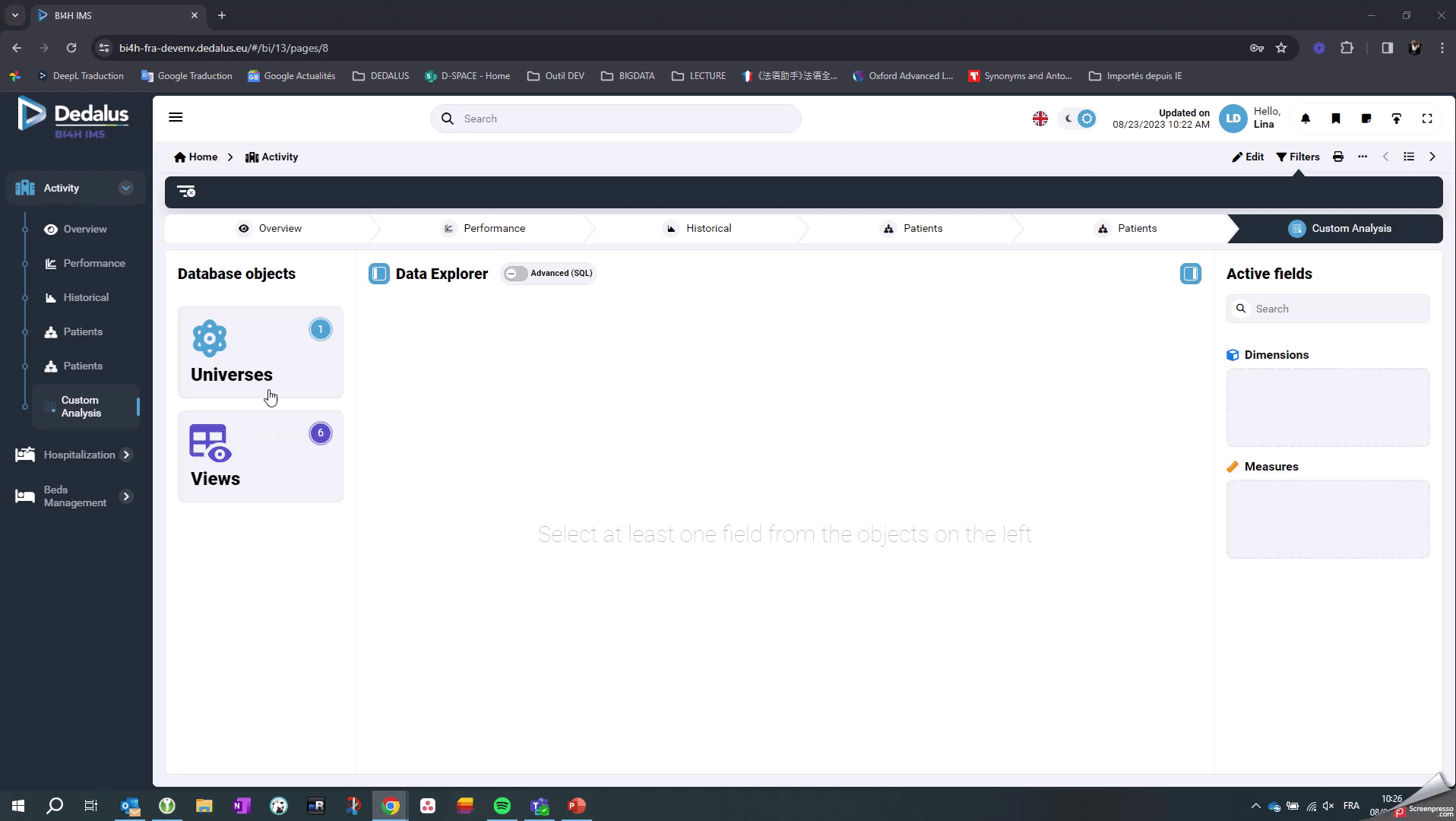-
Self service
-
Personalizzare l'applicazione
-
Modifica del modulo -> sezione DATI
-
Modifica del modulo -> sezione ASPETTO
-
Modifica del modulo -> sezione INTERATIVITÀ
-
Modifica Pagina - sezione Generali
-
Modifica Pagina - sezione Opzioni
-
Modifica Pagina - Info
-
Modifica Pagina - Moduli
-
Esempi di rappresentazione
-
Creare una nuova applicazione
-
Creare una query semplice
Tempo di lettura:
La sezione di sinistra elenca gli universi e le viste disponibili (query precedentemente salvate dall'utente).
Per iniziare, fare clic sull'universo da interrogare.
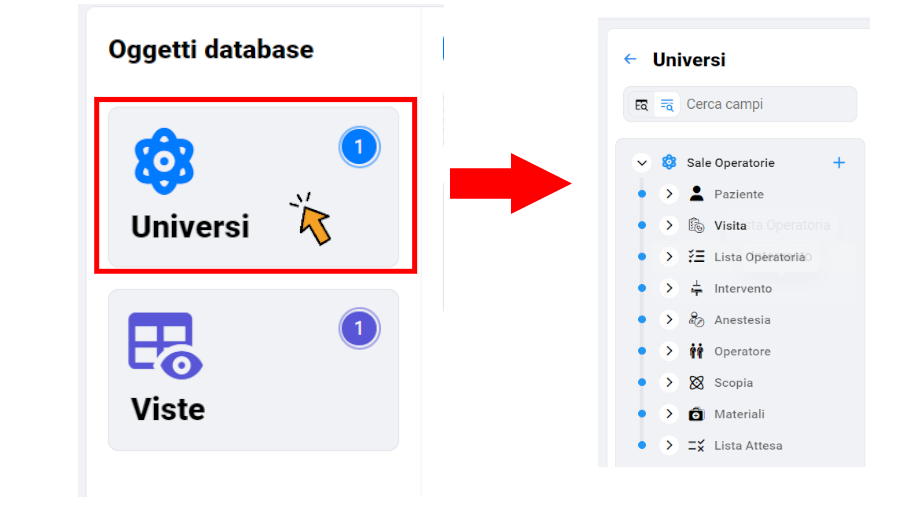
Seleziona i campi, puoi effettuare una ricerca rapida tramite la barra di ricerca.
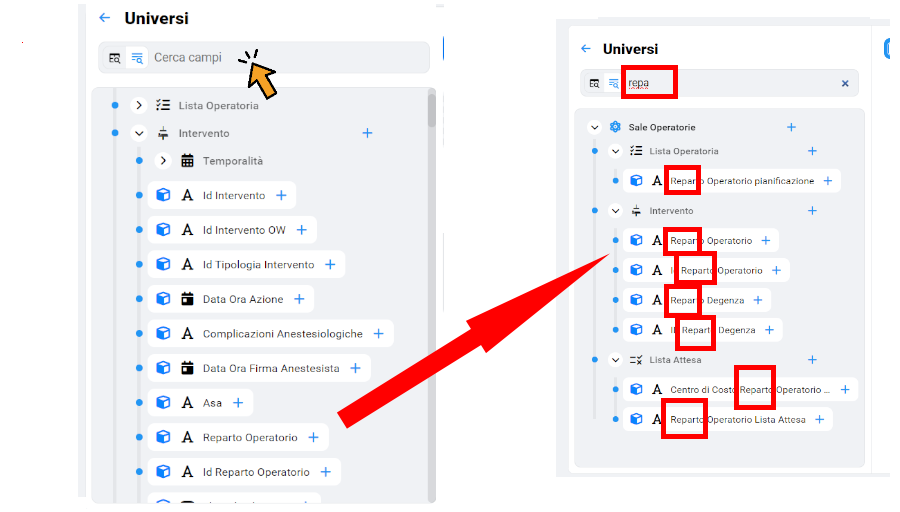
Clicca su '+' accanto alla dimensione o alla misura per aggiungerla alla query, i campi aggiunti appariranno nella parte destra.
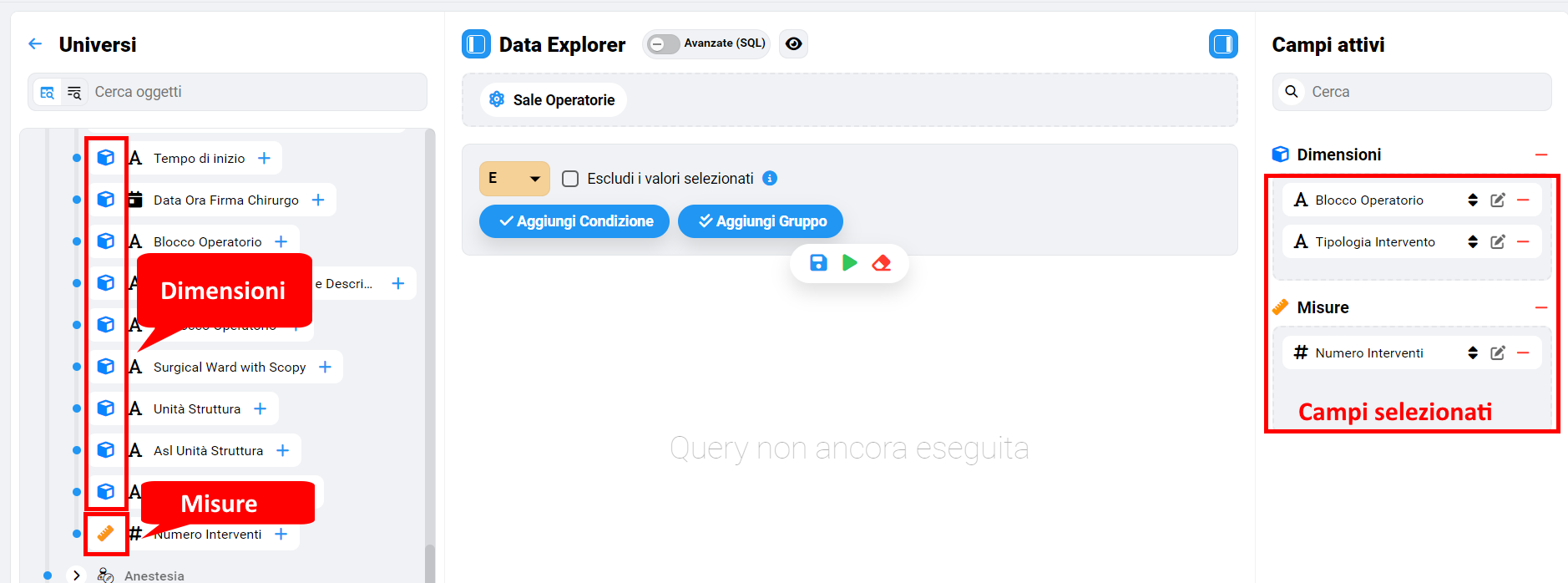
Se hai lo snippet, per creare una misura, aggiungere un campo nelle misure e cliccare sul tasto per la modifica
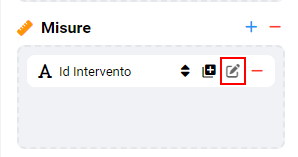
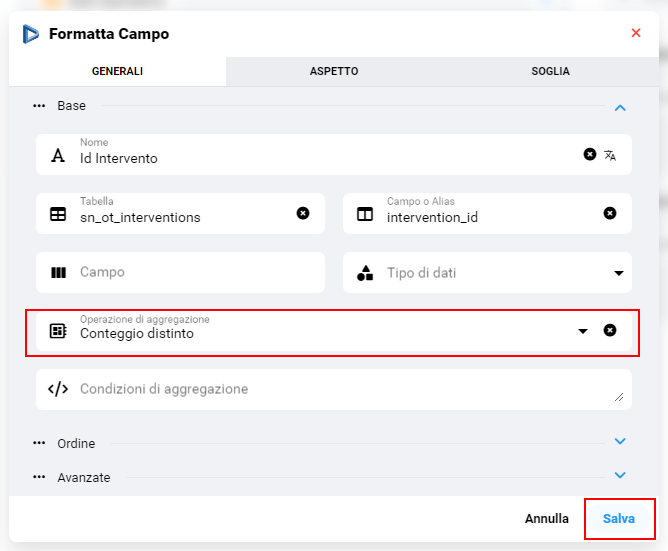
Lo sviluppo delle condizioni segue la stessa logica delle interazioni dei filtri nelle dashboard: confronti numerici, 'Like', selezione di intervalli temporali, ecc.
Per aggiungere una nuova condizione, clicca sul pulsante 'Aggiungi una condizione', e poi clicca sulla casella vuota (①), ti verrà proposta una lista di campi disponibili, puoi inserire delle parole chiave per aiutarti (②), e poi clicca sul campo per selezionarlo (③). 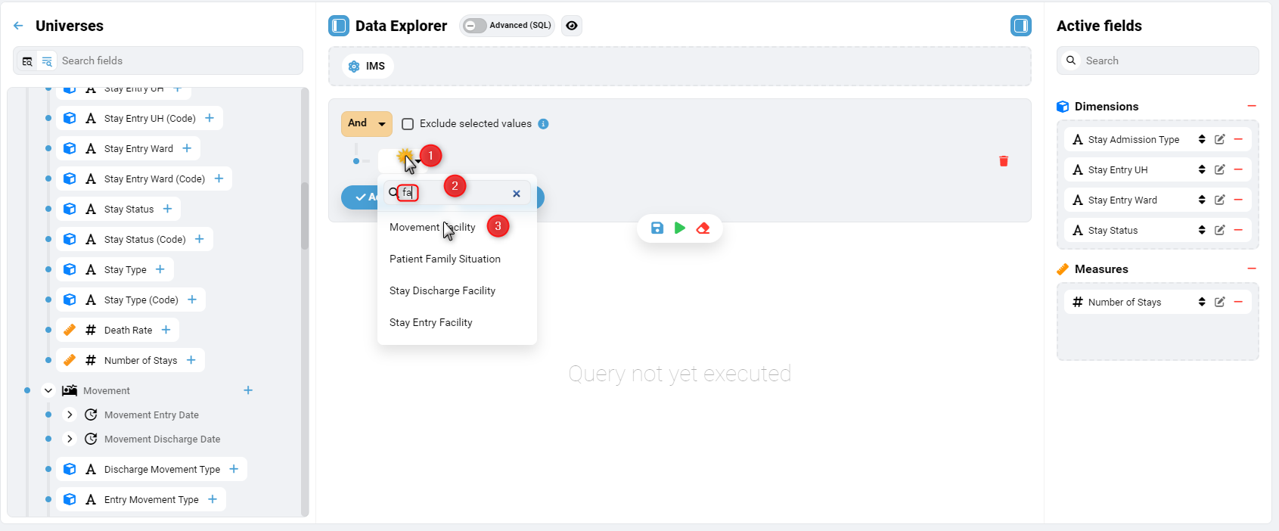
A seconda del formato della dimensione selezionata, le opzioni offerte possono essere diverse.
Dimensioni selezionate con formato stringa
Il pulsante giallo si trova a destra della dimensione selezionata e ti consente di scegliere l'opzione valore singolo o valori multipli.
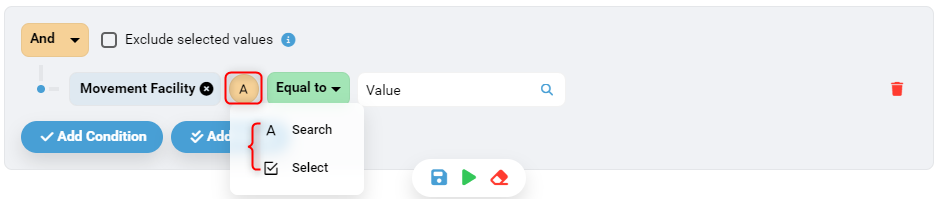
'Cerca' ti consente di effettuare una ricerca e scegliere un singolo valore.
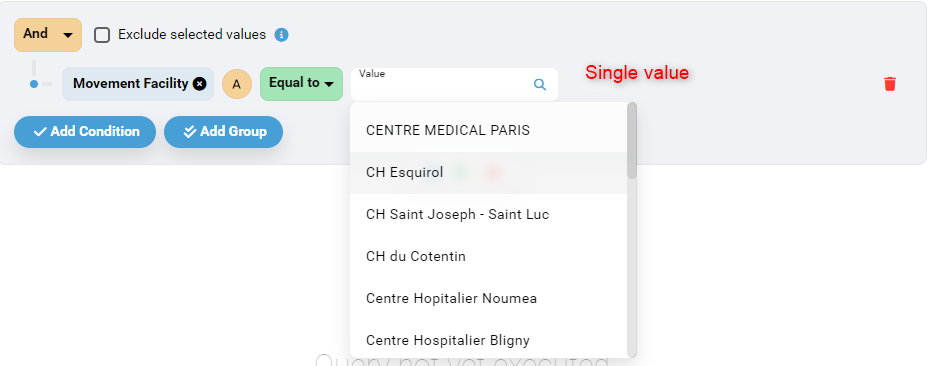
'Seleziona' ti consente di selezionare più valori da un elenco.
e gli operatori proposti per le stringhe sono:
- Uguale a
- Diverso da
- Contiene
- Non contiene
- Inizia con
- Termina con
- è Nullo
- Non è Nullo
Dimensioni selezionate con il formato digitale
Il pulsante giallo a destra della dimensione selezionata consente di inserire manualmente un valore (Intervallo) o di selezionare un valore da un elenco (Seleziona).
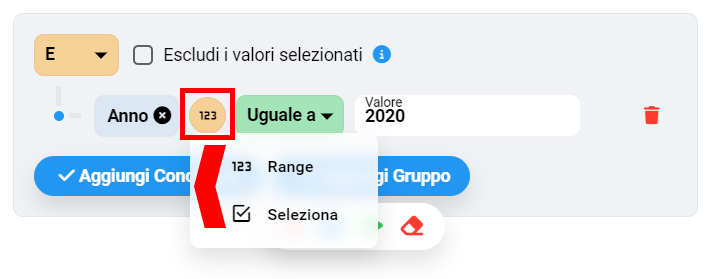
e gli operatori proposti per le variabili numeriche sono:
- Maggiore di
- Maggiore o uguale a
- Minore di
- Minore o uguale a
- Uguale a
- Diverso da
- Compreso tra
- È NULL
- Non è NULL
È fornito un calendario per facilitare l'inserimento
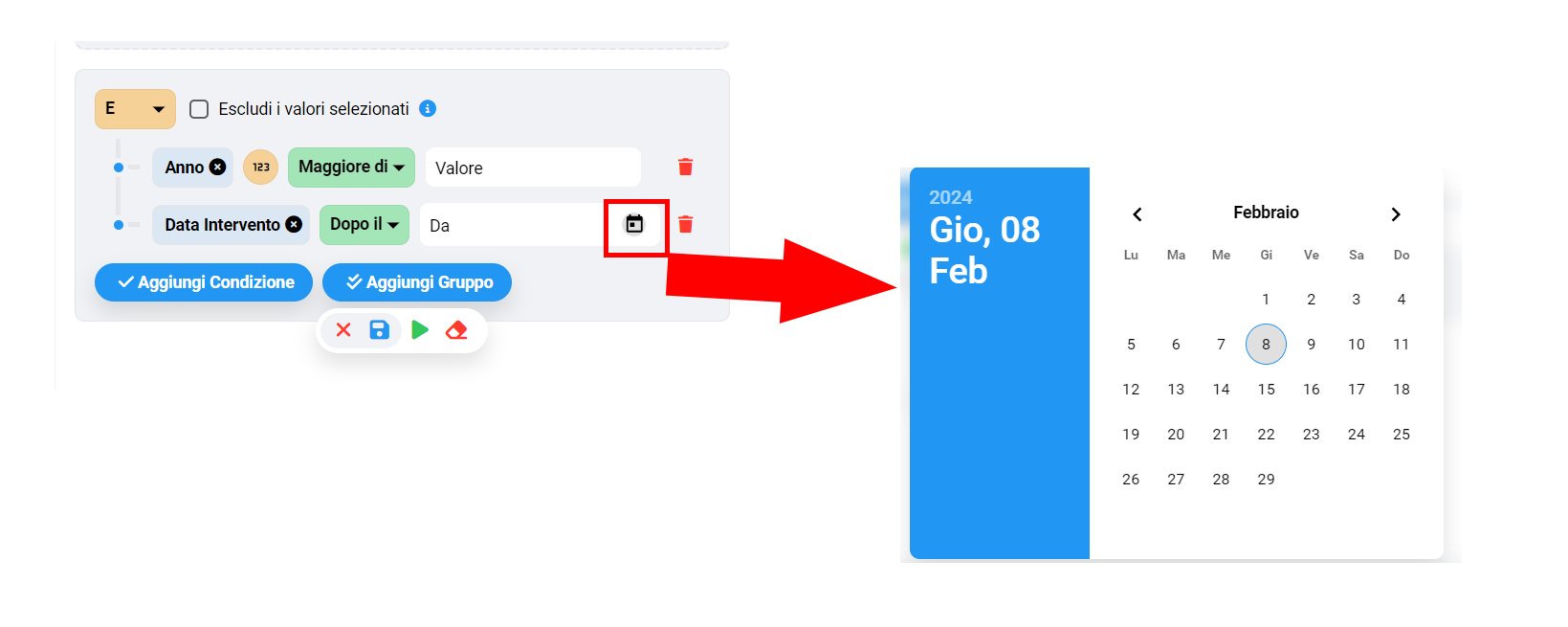
e gli operatori proposti per le variabili di tipo data sono:
- Dopo
- Uguale o dopo
- Prima
- Uguale o prima
- Uguale a
- Diverso da
- Tra
- È nullo
- Non è nullo
Puoi aggiungere diverse condizioni semplici nella query,
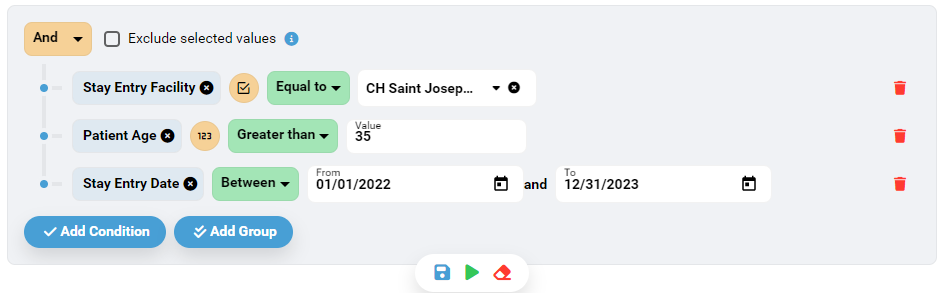
o gruppi di condizioni complesse con logica AND o OR.
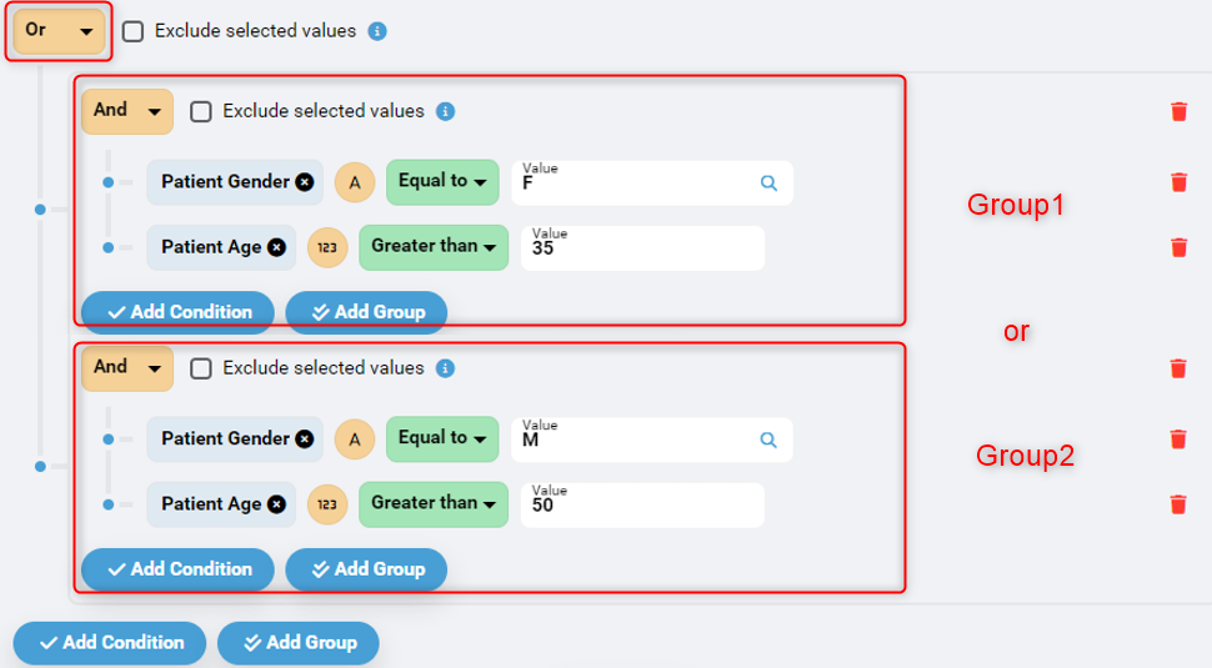
Puoi eliminare il filtro facendo clic sul pulsante rosso del 'cestino' che si trova a destra di ogni condizione.
Una volta configurata l'estrazione, fai clic su 'Esegui query' nel menu Esegui.
Il risultato viene quindi visualizzato in modo paginato e interattivo. È esportabile e contiene anche un motore di ricerca.
Viene fornito anche il numero totale di righe oltre ai risultati.
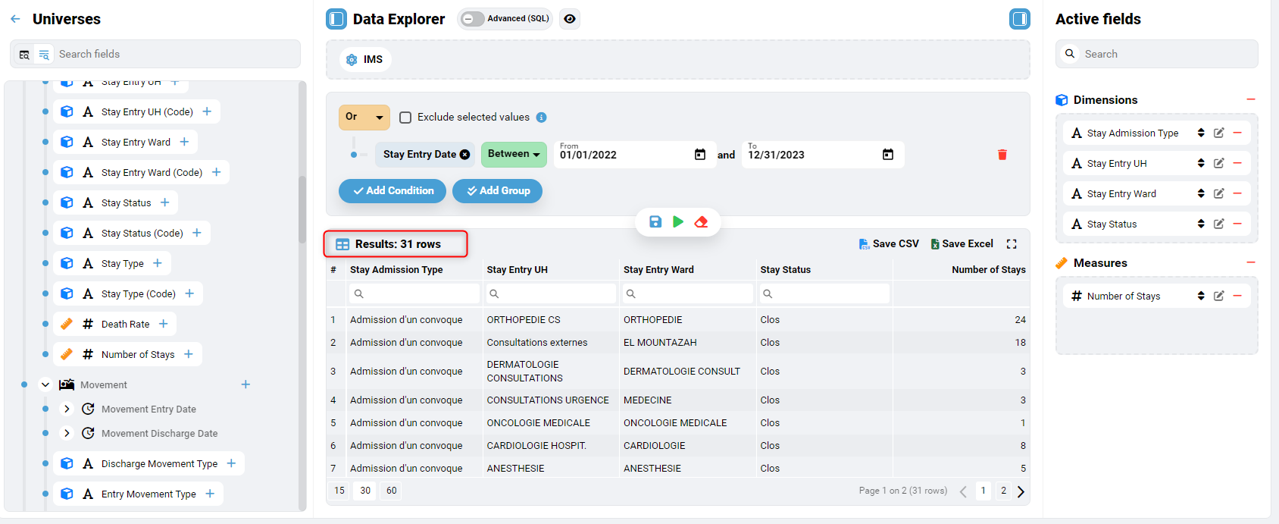
Per salvare un'estrazione, fai clic sull'icona 'Salva'.
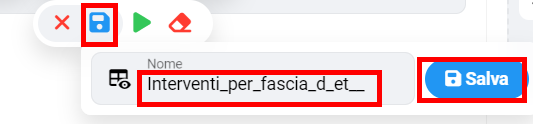
Le query salvate sono elencate nelle viste
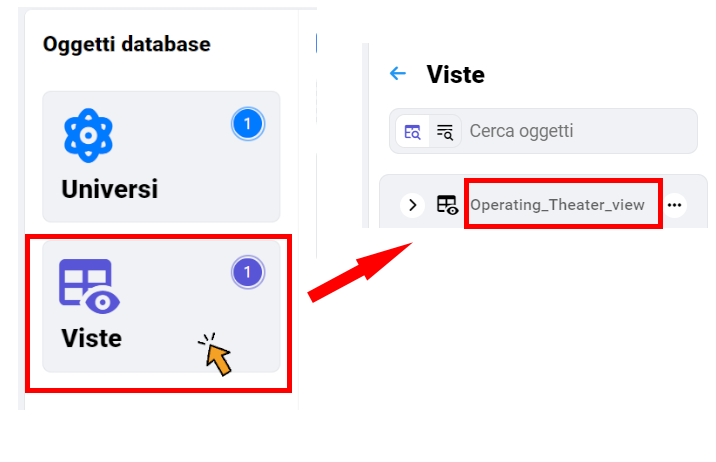
Dimostrazione: